MariaDB Konfiguration mit HeidiSQL
Die Konfiguration der MariaDB, bzw. die Vorbereitung der Datenbank für die Verwendung mit iPOS, erfolgt über das Programm HeidiSQL, welches mit der Installation von MariaDB automatisch mitinstalliert wird.
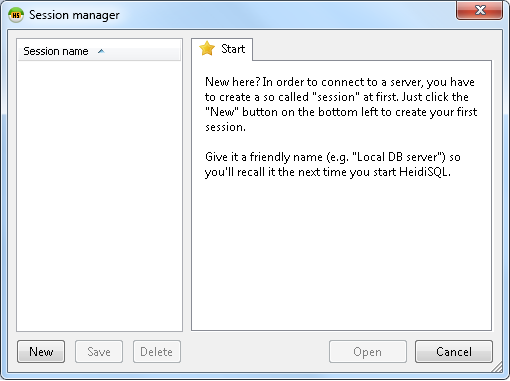
Abb.1
Zuerst muss eine so genannte "Session" angelegt werden, über die der Zugriff auf die Datenbank erfolgen soll. Dies erfolgt über den Button "new" (unten links).
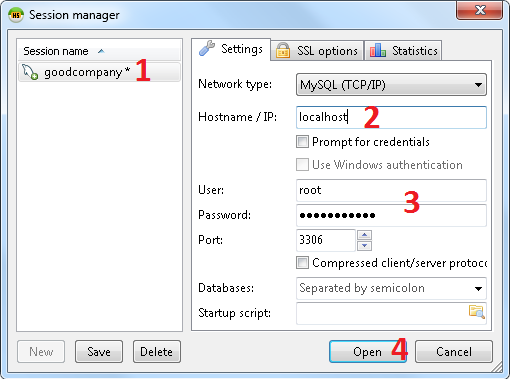
Abb.2
-
Session Name: Hier ist der gewünschte Name für die Session einzutragen
-
Hostname/IP: Wird lokal auf die Datenbank zugegriffen, so ist hier "localhost" einzutragen. Soll der Zugriff zu einer Datenbank auf einem externen Rechner erfolgen, so ist die entsprechende IP dieses externen Rechners zu hinterlegen.
-
User und Password: Bei der ersten Verwendung ist als User der bei der Installation angelegte Benutzer "root", und dessen ebenfalls bei der Installation vergeben Passwort einzutragen.
-
"Open" eröffnet die Datenbank-Session
In dieser Maske werden sowohl das Datenbankschema (der für iPOS vorgesehene Teil der Datenbank), als auch der Datenbankbenutzer angelegt, mit dem iPOS auf die Datenbank zugreift.
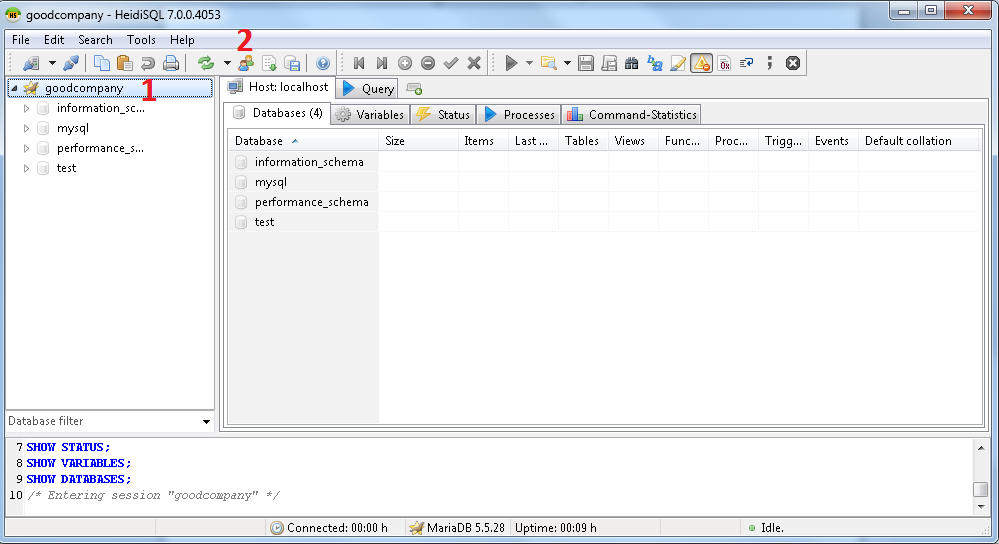
Abb. 3
Datenbankschema: Mit einem Rechtsklick auf die Session (Abb. 3, Punkt 1) öffnet sich ein Menü, in dem der Punkt "Create new -> Database" ausgewählt wird. Im nun erscheinenden Dialog (Abb. 4) wird der gewünschte Name des Datenbankschemas (z.B. "goodcompany") eingegeben, die Einstellung unter 'Collation' auf "latin1_german_ci" geändert, und die Anlage des Datenbankschemas mit "OK" beendet.

Abb. 4
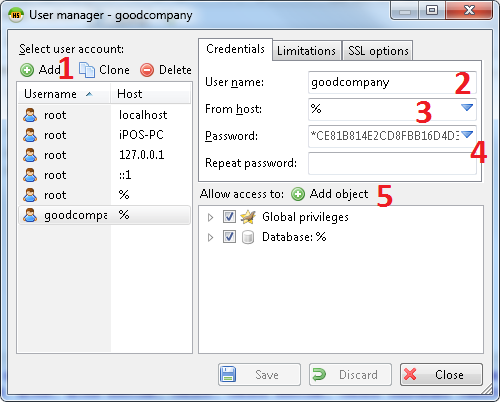
Abb. 5
Datenbankbenutzer: Mit einem Klick auf das Benutzer-Symbol (siehe Abb. 3, Punkt 2) öffnet sich der Dialog zur Verwaltung der Datenbankbenutzer.
-
"Add" startet die Anlage eines neuen Benutzers
-
Unter "User Name" wird der gewünschte Name des Datenbankbenutzers eingegeben (z.B. "goodcompany"
-
"From Host" bietet die Möglichkeit, den Zugriff des Datenbankbenutzers von außen einzuschränken. Hier ist der Parameter "%" einzutragen, den uneingeschränkten Zugriff ermöglicht
-
Das zu hinterlegende Benutzerpasswort wird später bei der Einrichtung von dringend iPOS benötigt.
-
Hier ist das Häkchen bei 'Global Privileges' zu setzen, dass dem Benutzer alle Rechte auf den für ihn freigegebenen Datenbankschemata gibt. Ferner wird über das Menü (Abb. 6) hinter 'Add Object' bestimmt, auf welche Bereiche der Datenbank der Benutzer zugreifen darf. Uneingeschränkte Rechte erhält der Benutzer, wenn als Parameter "%" eingetragen wird. "OK" beendet die Anlage und Konfiguration des Datenbankbenutzers
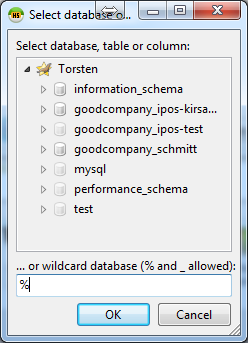
Abb. 6